Geharmoniseerde gegevens verrijken (preview)
[Dit artikel maakt deel uit van de voorlopige documentatie en kan nog veranderen.]
Gebruik verrijkingen om uw geharmoniseerde klantgegevens te verbeteren. Maak de verbindingen voor de specifieke verrijkingen, zodat beheerders en bijdragers de verrijkingen kunnen configureren.
U kunt de kwaliteit van een gegevensmatch helpen verbeteren door klantgegevens te verrijken vóór de harmonisatie.
Belangrijk
- Dit is een preview-functie.
- Preview-functies zijn niet bedoeld voor productiegebruik en bieden mogelijk beperkte functionaliteit. Deze functies zijn beschikbaar vóór een officiële release zodat klanten vroeg toegang kunnen krijgen en feedback kunnen geven.
U hebt de machtigingen Inzender of Beheerder nodig om verrijkingen te kunnen maken of bewerken.
Ga naar Gegevens>Verrijking. Het tabblad Ontdekken toont alle ondersteunde verrijkingsopties.
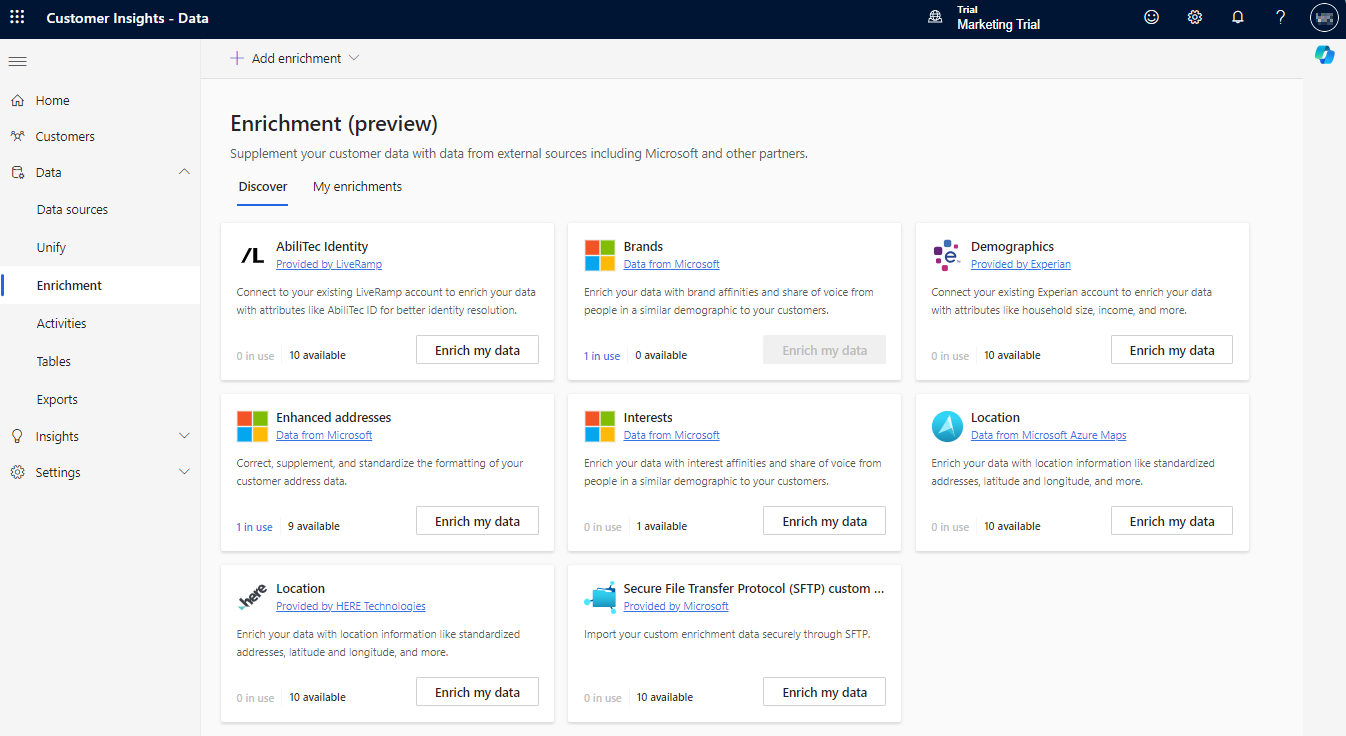
- AbiliTec-identiteit aangeboden door LiveRamp AbiliTec
- Merken die worden geleverd door Microsoft
- Demografische gegevens geleverd door Experian
- Uitgebreide adressen geleverd door Microsoft
- Interesses die worden geleverd door Microsoft
- Locatiegegevens geleverd door Microsoft Azure Maps
- Aangepaste SFTP-gegevens via Secure File Transfer Protocol (SFTP)
Ga naar Gegevens>Verrijking. Bekijk op het tabblad Mijn verrijkingen de geconfigureerde verrijkingen, hun status, het aantal verrijkte klanten en de laatste keer dat de gegevens zijn vernieuwd. U kunt de lijst met verrijkingen sorteren op elke kolom of het zoekvak gebruiken om de verrijking te vinden die u wilt beheren.
Selecteer de verrijking om beschikbare acties te bekijken.
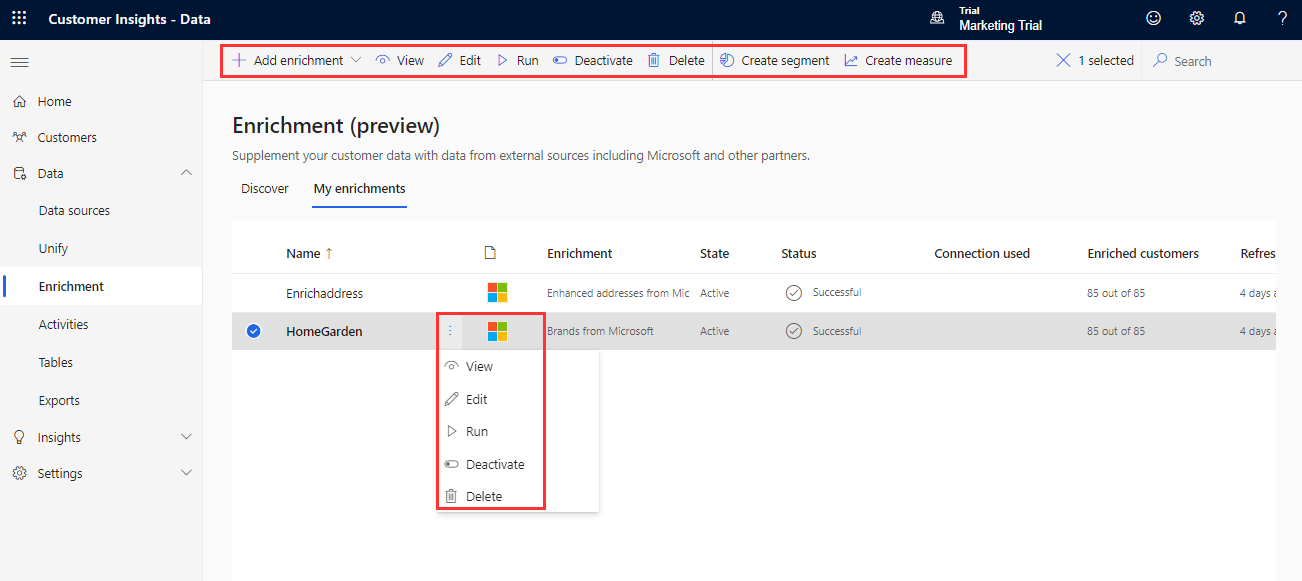
- Bekijk verrijkingsdetails met het aantal verrijkte klantprofielen.
- Bewerk de verrijkingsconfiguratie.
- Voer de verrijking uit om klantprofielen bij te werken met de laatste gegevens. Voer meerdere verrijkingen tegelijk uit door ze in de lijst te selecteren.
- Activeer of Deactiveer een verrijking. Inactieve verrijkingen worden niet vernieuwd gedurende een geplande vernieuwing.
- Verwijder de verrijking.
U kunt ook segmenten of metingen maken van verrijkingen.
Eenmaal uitgevoerd, kunnen verrijkingen worden vernieuwd volgens een automatische planning of handmatig op aanvraag.
Om een of meer verrijkingen handmatig te vernieuwen, selecteert u ze en kiest u Uitvoeren. Om een automatische vernieuwing te plannen, gaat u naar Instellingen>Systeem>Planning. De verwerkingstijd is afhankelijk van de grootte van uw klantgegevens.
Optioneel kunt u de voortgang van het verrijkingsproces zien.
Nadat het verrijkingsproces is voltooid, gaat u naar Mijn verrijkingen om de zojuist verrijkte klantprofielgegevens, het tijdstip van de laatste update en het aantal verrijkte profielen te bekijken.
Selecteer de verrijking om verrijkingsresultaten te zien.
U kunt details over de verwerking van een verrijking vinden, inclusief de bijbehorende status en mogelijke problemen, tijdens het vernieuwen of nadat een vernieuwing is voltooid. Krijg inzicht in de processen die betrokken zijn om een verrijking te vernieuwen en hoe lang het duurde om de processen uit te voeren. De verrijkingsstatus wordt ondersteund voor Experian, Leadspace, HERE Technologies, SFTP Import en Azure Maps.
- Ga naar Gegevens>Verrijking.
- Selecteer op het tabblad Mijn verrijkingen de status van de verrijking om een zijvenster te openen.
- Vouw in het deelvenster Voortgangsdetails de sectie Verrijkingen uit.
- Selecteer onder de verrijking waarvan u de voortgang wilt bekijken de optie Details weergeven.
- Selecteer in het deelvenster Taakdetails de optie Details weergeven om de processen te bekijken die betrokken zijn bij het bijwerken van de verrijking en hun status.
Tip
Er zijn statussen voor taken en processen. De meeste processen zijn afhankelijk van andere upstreamprocessen, zoals de vernieuwing van gegevensbronnen en gegevensprofilering.
Selecteer de status om het deelvenster Details van voortgang te openen en de voortgang van de taken te bekijken. Als u de taak wilt annuleren, selecteert u Taak annuleren onder aan het deelvenster.
Onder elke taak kunt u Zie details selecteren voor meer voortgangsinformatie, zoals verwerkingstijd, de laatste verwerkingsdatum en eventuele toepasselijke fouten en waarschuwingen die verband houden met de taak of het proces. Selecteer Systeemstatus weergeven onder aan het deelvenster om andere processen in het systeem te zien.
Na een voltooide verrijkingsuitvoering bekijkt u de verrijkingsresultaten.
- Ga naar Gegevens>Verrijking.
- Selecteer op het tabblad Mijn verrijkingen de verrijking die u wilt bekijken.
Alle verrijkingen tonen basisinformatie zoals het aantal verrijkte profielen en het aantal verrijkte profielen in de loop van de tijd. Op de tegel Preview van verrijkte klanten ziet u een voorbeeld van de gegenereerde verrijkingstabel. Als u een gedetailleerde weergave wilt zien, selecteert u Meer weergeven en daarna het tabblad Gegevens.
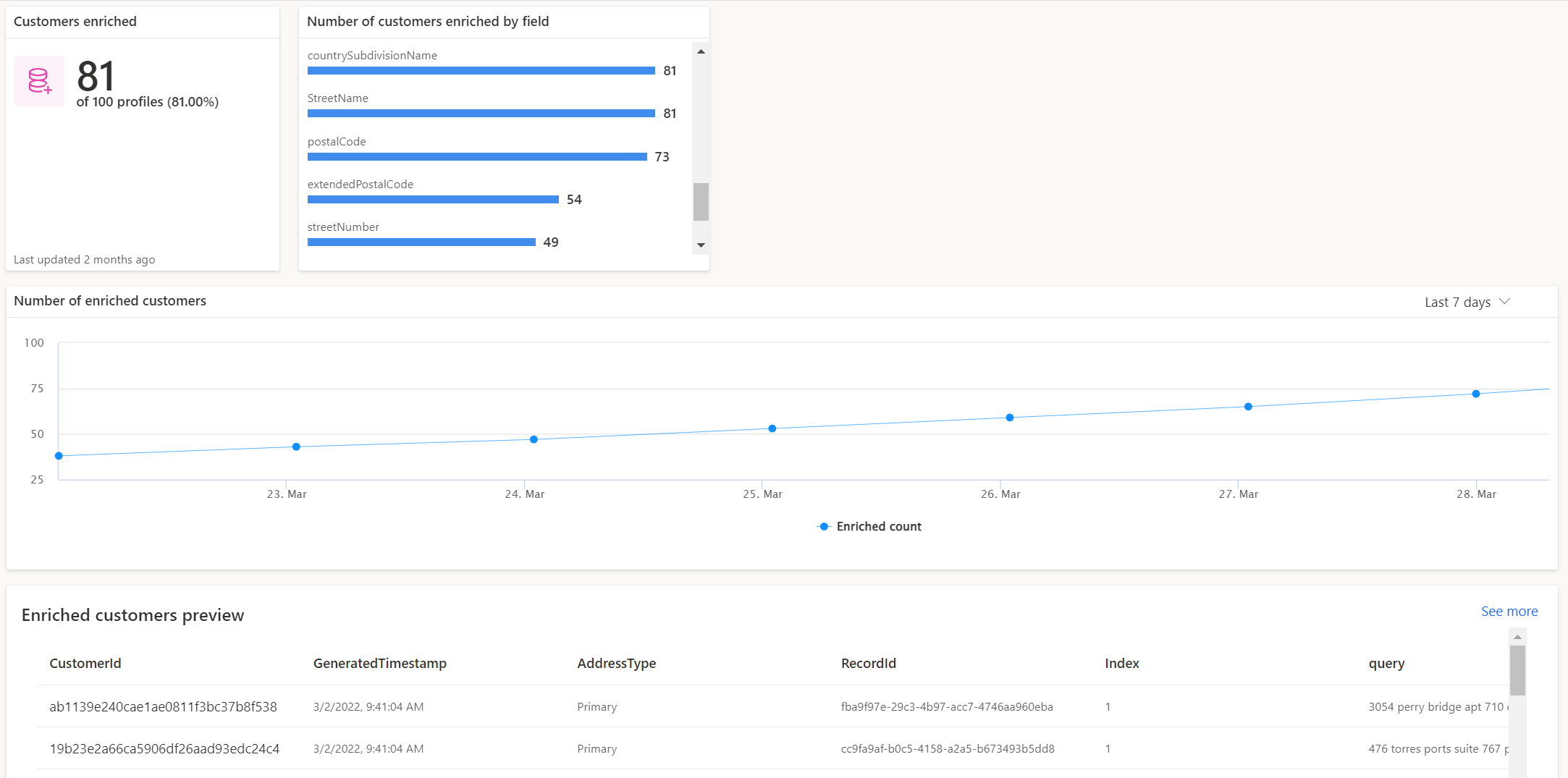
Indien beschikbaar, biedt Aantal klanten dat wordt verrijkt per veld een gedetailleerde beschrijving van de dekking van elk verrijkt veld.
Sommige verrijkingen tonen ook informatie die specifiek is voor het type verrijking. Zie de bijbehorende documentatie voor meer informatie.